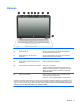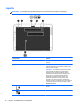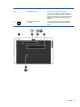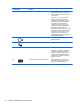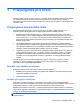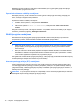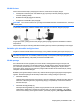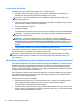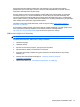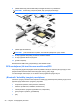User Guide - Windows 8
Table Of Contents
- Sveiki!
- Susipažinimas su kompiuteriu
- Prisijungimas prie tinklo
- Naršymas naudojant klaviatūrą, lietimo gestus ir žymiklio įrenginius
- Žymiklio įrenginių naudojimas
- Klaviatūros naudojimas
- Daugialypė terpė
- Maitinimo valdymas
- Kompiuterio išjungimas
- Programinės įrangos turinio atnaujinimas naudojant „Intel Smart Connect“ technologiją (tik tam tikru ...
- Energijos vartojimo parinkčių nustatymas
- Energijos taupymo būsenų naudojimas
- Akumuliatoriaus energijos naudojimas
- Papildomos informacijos apie akumuliatorių ieškojimas
- Akumuliatoriaus tikrinimo funkcijos naudojimas
- Likusios akumuliatoriaus įkrovos rodymas
- Akumuliatoriaus išsikrovimo laiko pailginimas
- Beveik išsikrovusio akumuliatoriaus valdymas
- Akumuliatoriaus įdėjimas ir išėmimas
- Akumuliatoriaus energijos taupymas
- Keičiamojo akumuliatoriaus laikymas
- Keičiamojo akumuliatoriaus utilizavimas (tik tam tikruose modeliuose)
- Keičiamojo akumuliatoriaus keitimas (tik tam tikruose modeliuose)
- Išorinio kintamosios srovės šaltinio naudojimas
- „Hybrid Graphics“ (tik tam tikruose modeliuose)
- Išorinės kortelės ir įrenginiai
- Diskų įrenginiai
- Sauga
- Kompiuterio apsauga
- Slaptažodžių naudojimas
- Antivirusinės programinės įrangos naudojimas
- Užkardos programinės įrangos naudojimas
- Svarbių saugos naujinimų diegimas
- „HP Client Security“ naudojimas (tik tam tikruose modeliuose)
- Pasirinktinio apsauginio kabelio montavimas
- Pirštų atspaudų skaitytuvo naudojimas (tik tam tikruose modeliuose)
- Priežiūra
- Atsarginių kopijų kūrimas ir atkūrimas
- Atsarginių informacijos kopijų kūrimas
- Sistemos atkūrimo vykdymas
- „Windows“ atkūrimo priemonių naudojimas
- f11 klavišo atkūrimo priemonių naudojimas
- „Windows 8“ operacinės sistemos laikmenos naudojimas (įsigyjama atskirai)
- „Windows“ atgaivinimo funkcijos naudojimas norint greitai ir lengvai atkurti
- Visko pašalinimas ir pakartotinis „Windows“ diegimas
- HP programinės įrangos sąrankos naudojimas
- Kompiuterio sąranka „Computer Setup“ (BIOS), „MultiBoot“ ir „System Diagnostics“
- Palaikymas
- Specifikacijos
- Keliavimas su kompiuteriu
- Trikčių šalinimas
- Elektrostatinė iškrova
- Rodyklė
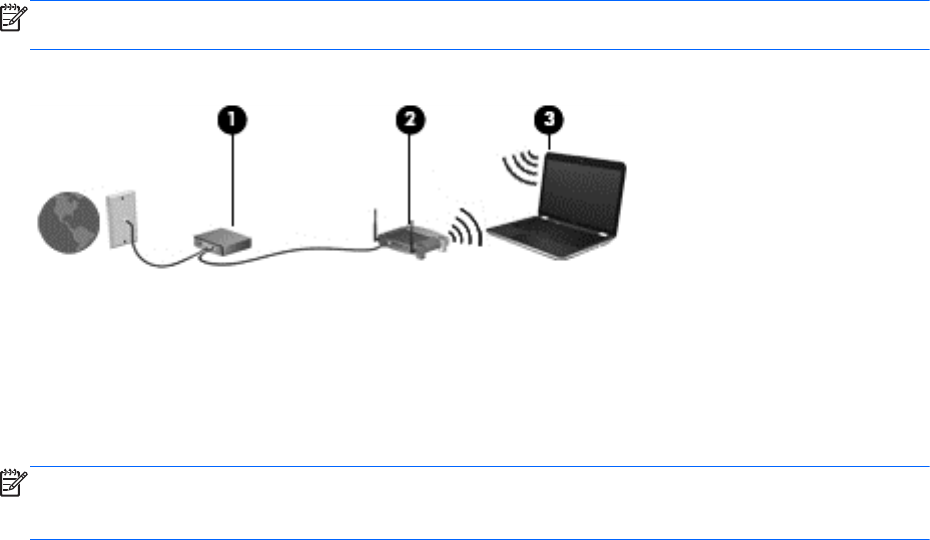
WLAN kūrimas
Norint sukurti WLAN tinklą ir prisijungti prie interneto, reikia toliau nurodytos įrangos.
● Plačiajuostis modemas (DSL arba kabelinis) (1) ir sparčiojo interneto paslauga, įsigyta iš
interneto paslaugų teikėjo
●
Belaidis kelvedis (2) (įsigyjamas atskirai)
●
Kompiuteris su belaidžio ryšio įranga (3)
PASTABA: kai kuriuose modemuose yra integruotas belaidis kelvedis. Pasiteiraukite IPT, kokio tipo
modemą turite.
Tolesniame paveikslėlyje pateiktas belaidžio tinklo, prijungto prie interneto, diegimo pavyzdys.
Augant jūsų tinklui, į tinklą prie interneto prieigos galima prijungti papildomus belaidžius ir laidinius
kompiuterius.
WLAN tinklo nustatymo instrukcijų ieškokite kelvedžio gamintojo arba IPT pateikiamoje informacijoje.
Belaidžio ryšio kelvedžio konfigūravimas
Pagalbos nustatant WLAN ieškokite informacijoje, kurią pateikia kelvedžio gamintojas arba jūsų IPT.
PASTABA: rekomenduojame naująjį kompiuterį su belaidžio ryšio įranga pirmiausia prijungti prie
kelvedžio naudojant kartu su kelvedžiu pateikiamą kabelį. Kai kompiuterį sėkmingai prijungsite prie
interneto, atjunkite kabelį ir prisijunkite prie interneto belaidžiu tinklu.
WLAN apsauga
Kai nustatote WLAN arba jungiatės prie esamo WLAN, visada įgalinkite saugos funkcijas, kad
apsaugotumėte savo tinklą nuo neteisėto naudojimo. WLAN viešose vietose (prieigos taškuose),
pvz., kavinėse, parduotuvėse ir oro uostuose, gali būti visiškai neapsaugotas. Jei jums svarbi
kompiuterio sauga, prisijungę prie viešosios prieigos taško tikrinkite tik nekonfidencialų el. paštą ir
naršydami internete būkite atsargūs.
Belaidžio ryšio signalai keliauja už tinklo ribų, todėl kiti WLAN įrenginiai gali pagauti neapsaugotus
signalus. Norėdami apsaugoti WLAN tinklą, imkitės toliau nurodytų atsargumo priemonių.
●
Naudokite užkardą.
Užkarda tikrina tinkle siunčiamus duomenis ir duomenų užklausas ir atmeta bet kokius įtartinus
elementus. Užkardos gali būti ir programinėje įrangoje, ir aparatūroje. Kai kuriuose tinkluose
derinami abu tipai.
●
Naudokite šifruotąjį belaidį ryšį.
Naudojant šifruotąjį belaidį ryšį, taikant saugos parametrus tinklu perduodami duomenys
užšifruojami ir iššifruojami. Daugiau informacijos rasite „HP Support Assistant“. Jei pradžios
ekrane norite atidaryti „HP Support Assistant“, pasirinkite programą „HP Support Assistant“.
Prisijungimas prie belaidžio tinklo 17